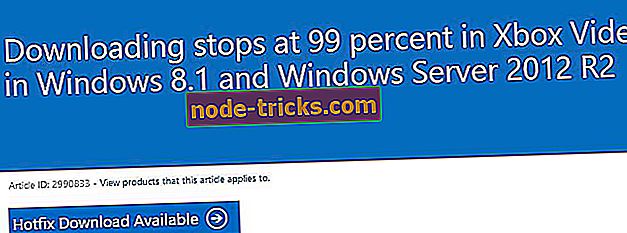3 tarkvara Maci vormindatud draivide lugemiseks Windowsis
On ilmne, et Windowsi arvutid ja Maci arvutid on üsna erinevad. Kuid lisaks paljudele suurtele erinevustele on olemas ka väiksemad erinevused, mis eristavad Microsofti ja Apple'i operatsioonisüsteeme.
Näiteks kasutavad Windowsi ja Maci arvutid kõvaketaste ja eemaldatavate draivide lugemiseks erinevaid failisüsteeme. Nagu te olete kuulnud, kasutab Windows NTFS-failisüsteemi, kui Mac kasutab HFS + -d.
Teise võimalusena on enamik kõvakettasid ja USB-mäluseadmeid vormindatud FAT32-failisüsteemiga, mida tunnustavad nii arvutid kui ka Macid. Nii tähendab laiem ühilduvus rohkem kliente. Mõned inimesed võivad siiski laadida HFS + draivi, kuid neil ei ole Maci läheduses.
Sellisel juhul peaksime otsima abi kolmanda osapoole lahendusest. On olemas mõned kasulikud programmid, mis võimaldavad lugeda HFS + draivereid meie Windows PC-des ilma neid vormindamata. Niisiis, me tegime nimekirja parimatest võimalustest, et saaksite valida teile sobivaima.
Millist tarkvara saan kasutada Maci vormingus draivide lugemiseks Windowsis?
Ärge vormindage autot ise!
Niipea, kui ühendate Maciga vormindatud draivi arvutiga, palutakse teil vormindada draiv. Ilmub järgmine teade: „ Plaat tuleb vormindada draivis X: enne selle kasutamist. "
Kui soovite vormindada, kustutab see kõvakettalt kõike ja jõuad tühja ruumi. See on hea, kui soovid kasutada tasuta sõitu, kuid kui teil on juurdepääsuks vajalikke andmeid, klõpsake nuppu "Tühista" ja kasutage ühte järgmistest programmidest, et kõvakettale lugeda.
1. Paragon HFS + (soovitatav)
Paragon HFS + on premium lahendus, mis on varustatud hinnasildiga. Sellise hinnaga saabub siiski mõned kasulikud funktsioonid, mis pakuvad teile kõike, mida vajate HFS + draivide haldamiseks Windowsi arvutites.
Seda saab kasutada failide ja kaustade teisaldamiseks kahe seadme vahel.
Paragon HFS + pakub ka täielikku integreerimist Windows Exploreriga, nii et saate avada HFS + draivi põhimõtteliselt kõikjal. Arendaja tõotab rahuldavat tööd, mis on veel üks selle programmi pluss.
Paragon HFS + on saadaval hinnaga $ 20, kuid tasuta prooviversiooni saate kasutada ka 10 päeva. Seega, kui teil on vaja seda toimingut teha ainult üks kord, võite ära kasutada tasuta prooviversiooni ja saada töö tasuta.
Teisest küljest, kui teil on tihti vaja hallata oma arvutis HFS + draive, on 20 dollari eest tasumine endiselt päris hea.
- Osta nüüd Paragon HFS + ametlikul veebilehel
2. HFS Explorer

HFS Explorer on tõenäoliselt programm, mida te selle toimingu jaoks kasutate, eriti kui teil on vaja Maci vormindatud draivi üks kord lugeda. HFS Exploreri kasutamise põhjus on see, et ennekõike on see tasuta, erinevalt teistest selle loendi programmidest. Lisaks on see üsna lihtne kasutada, ei vaja palju vaeva.
HFS + draivi andmete ligipääsuks HFS Exploreriga ühendage draiv, avage programm ja valige File > File File Load Device . HFS Explorer tuvastab draivi automaatselt ja näitab selle sisu. Siit saate faile ja kaustu arvutisse hallata ja eksportida.
Pidage meeles, et HFS Explorer on ainult lugemisprogramm, nii et te ei saa faile arvutist kõvakettale kopeerida. Kui soovite, et teie HFS + kõvakettal oleks täielik kontroll Windowsis, peate proovima mõningaid allpool loetletud tasulisi lahendusi.
Lisaks vajate HFS Exploreri kasutamiseks teie arvutisse installitud Java-käituskeskkonda.
Selle lingi kaudu saate alla laadida HFS Exploreri.
3. Mediafour MacDrive

MacDrive on lahendus enamarenenud kasutajatele, kes tõesti vajavad oma HFS + draivide maksimaalset kasutamist. See pakub täielikku integreerimist Windows Exploreriga, mis muudab HFS + draivid Windowsi arvutites äärmiselt lihtsaks. Loomulikult on programm ka lugemis- ja kirjutamisviis.
Võib-olla on selle programmi suurimaks väljakutseks ketta parandamine ja partitsioonide haldamine. Kõigi nende võimalustega võimaldab Mediafouri MacDrive kasutajatel täielikult kontrollida HFS + draivide kasutamist Windowsis.
Kõik need funktsioonid on hinnaga $ 50. Kuid nagu Paragoni programmi puhul, võite kasutada ka tasuta prooviversiooni. MacDrive abil kestab see vaid 5 päeva.
Sellelt lingilt saate alla laadida Mediafour MacDrive'i.
Alternatiivne lahendus: kasutage iCloud
Lisaks saate avada .page-faile Windows 10-s iCloudi abil. Selleks on teil vaja oma AppleID-i ja brauserit.
Käivitage brauser ja minge aadressile iCloud.com. Sisse logimiseks kasutage oma Apple ID-d. Nüüd minge lehele Pages> Settings> Upload Document. Valige lehed, mida soovite üles laadida ja redigeerida.
Seejärel saate klõpsata Tools (Tööriistad) ja valige Download the Copy (Laadi koopia), et saada Windows 10 arvutist vastavate failide koopia. Dokumentide eksportimiseks arvutis Wordi vormingus valige „Word”. Nii saate lugeda Maci vormingus dokumente oma arvutis ilma tarkvaralahendusi alla laadimata.
Kui teil on kommentaare, küsimusi või soovitusi, andke meile teada allpool olevas kommentaaride osas .
Toimetaja märkus: see postitus avaldati algselt 2017. aasta veebruaris ja on sellest ajast värskuse ja täpsuse poolest uuendatud.